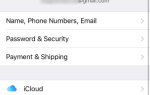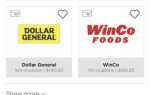С тех пор как я обновился до iPad Mini
С тех пор как я обновился до iPad Mini
Я быстро понял, что никогда не буду использовать свой оригинальный 16 ГБ iPad 1 так же, как я использовал его последние два года. Но вместо того, чтобы продавать его, я решил сделать его специальным семейным медиа-альбомом, в который можно впервые загрузить все мои любимые семейные фотографии, видео и даже несколько любимых плейлистов для фоновой музыки.
В то время как iPad 1 мог принести мне 150-200 долларов (может быть!), Я решил, что извлеку из этого больше пользы, архивируя и отображая ценные семейные фотографии. Такое устройство также может быть использовано в качестве специализированного бизнес-портфеля, который может быть представлен клиентам на регулярной основе.
В этой статье я объясню, как лишить iPad ненужного контента и перестроить его в качестве выделенного мультимедийного устройства. Даже iPad 1, который, к сожалению, не поддерживается iOS 6, работает с Apple TV. Это означает, что устройство может сидеть рядом с телевизором и использоваться для презентаций в любое время.
Резервное копирование на компьютер
Первое, что вы можете сделать, это сделать резервную копию текущего содержимого вашего старого iPad. Если вы некоторое время использовали беспроводную синхронизацию, вам нужно установить проводное соединение между iPad и iTunes, щелкнуть правой кнопкой мыши на старом iPad на панели источников и выбрать «Резервное копирование».
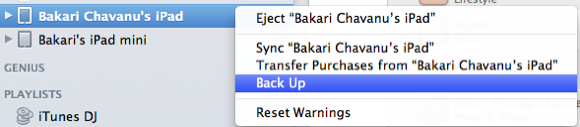
Эта резервная копия позволит вам восстановить содержимое вашего старого iPad, если вам когда-нибудь понадобится. Вы также можете восстановить контент с вашего обновленного iPad.
После успешного резервного копирования удалите все приложения, которые вы не будете использовать на регулярной основе. Вы можете сделать это через iTunes или прямо на вашем iPad. Открытие «Настройки»> «Основные»> «Хранилище» и индивидуальный выбор приложений — это, вероятно, самый простой способ удаления приложений, если вы их накопили.
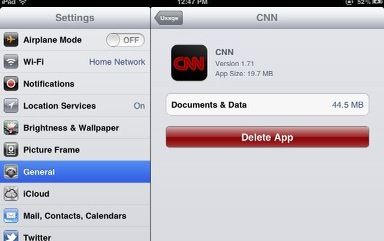
Для своего семейного мультимедийного альбома я предпочел сохранить приложения, связанные с фотографиями и видео, несколько журналов и игровых приложений, а также приложение Dropbox для доступа к моим облачным документам. Я также сохранил приложения Netflix и Amazon Instant Video для просмотра фильмов. Моей целью, конечно же, было освободить как можно больше места для фотографий и видео.

Добавление большего количества медиа
Теперь нажмите на раздел «Фото» в iTunes и выберите альбомы iPhoto, «События» и «Лица», которыми вы хотите заполнить свое устройство. Я предлагаю также выбрать несколько интеллектуальных папок, которые будут беспроводным образом обновляться на вашем устройстве при добавлении (или удалении) фотографий в библиотеку iPhoto на вашем Mac.
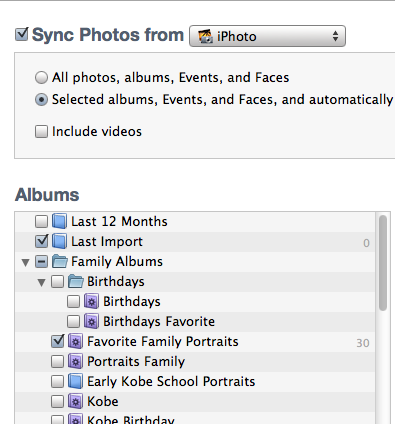
Сделайте аналогичный выбор для семейных фильмов и сериалов, которые вы хотите архивировать. Выбор, который вы сделаете, будет основан на ваших потребностях и целях.
Другие изменения
Поскольку вы можете не использовать старый iPad в повседневных целях, вы можете также отключить приложения и службы, которые вы не будете использовать. Например, в «Настройки»> «iCloud» я отключил «Почту», «Календари», «Заметки» и «Напоминания».
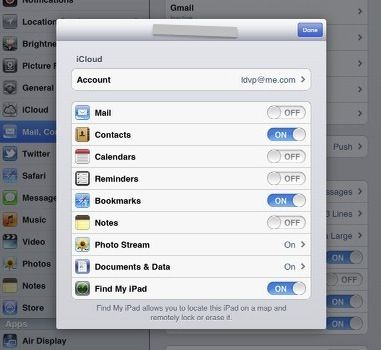
Поскольку я буду использовать свой старый iPad в качестве медиа-альбома, я переместил все приложения с домашней страницы, чтобы в целях презентации была видна отдельная семейная фотография.
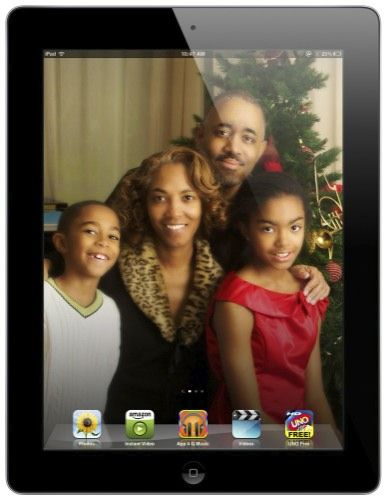
Я поместил несколько приложений в док-станцию, включая фотографии, видео и мгновенное видео, которые могут использоваться время от времени. Цель здесь состоит в том, чтобы сделать iPad максимально свободным от помех и использовать его как традиционный бумажный фотоальбом, благодаря которому контент можно легко открывать и просматривать.
Настройка фоторамки
После того, как ваш старый iPad вычистили, он теперь также может быть использован в качестве добросовестной рамки для фотографий, чтобы похвастаться перед семьей и друзьями. Вы можете запустить Picture Frame (анимированное слайд-шоу), когда iPad находится в режиме блокировки. Вы вкладываете значок «Рамка рисунка» в нижнем правом углу iPad, и фотографии, выбранные для этой функции, будут отображаться непрерывно, пока вы не разблокируете iPad.
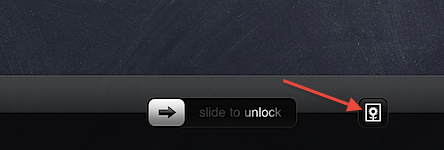
Чтобы настроить Picture Frame, перейдите в «Настройки»> «Picture Frame» и выберите фотографии, которые вы хотите отобразить в слайд-шоу. Здесь вы также создаете настройки для типа перехода фотографий и количество секунд, в течение которых будет отображаться каждая фотография или набор фотографий (в стиле оригами).
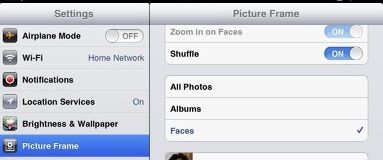
Аналогичные настройки слайд-шоу можно выполнить для отдельных альбомов в приложении «Фото» на iPad.
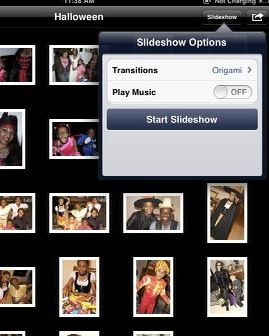
Apple больше не поддерживает оригинальный iPad, за исключением отдельных обновлений приложений, но устройство кажется достаточно надежным для потребления мультимедиа. Другими словами, нет причин перерабатывать iPad в ближайшее время, но лучше использовать его в качестве другого места для архивирования и отображения ваших драгоценных воспоминаний.
Для других статей, связанных с фотографиями iPad, проверьте эти:
- 6 вещей, которые нужно знать о приложении «Фотографии» в iOS 5
- Быстрое создание медиа-презентаций с помощью Haiku Deck And Air Show [iOS 5]
Так что дайте нам знать, что вы сделали со своим старым iPad, если вы перешли на другой. Ожидаете ли вы, что эти типы устройств будут хорошо работать в ближайшие годы?